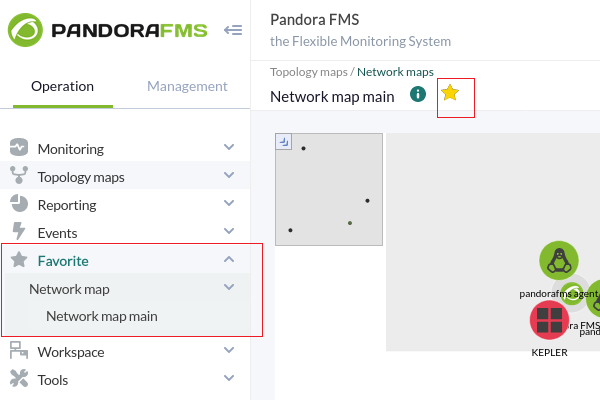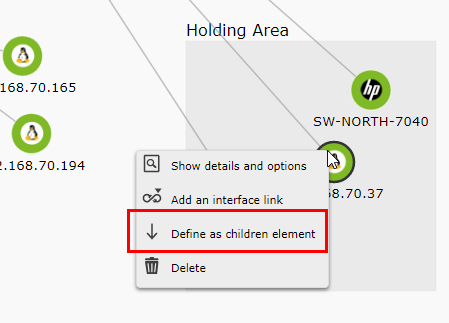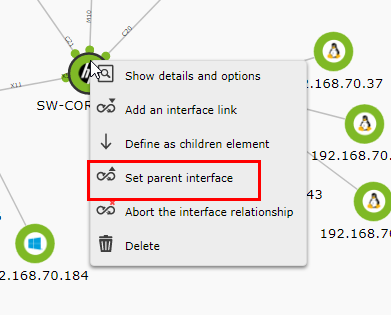ネットワークマップ
ネットワークマップは、監視対象のネットワークをグラフィカルに表現したものです。ネットワークマップには、操作(Operation) → トポロジマップ(Topology Maps) → ネットワークマップ(Network Map) の左側のメニューからアクセスできます。
ネットワークマップの要素
ネットワークマップは、以下を含めることができます。
実ノード
これは、マップに追加されたエージェントを一意に表します。 これらのノードには、エージェントのオペレーティングシステムを表すアイコンと、次のようなエージェントの状態を表すもの(デフォルトは円形形式ですが、他の形式の中から選択できます)があります。
- 緑, 正常状態。
- 赤, いくつかのモジュールが障害状態。
- 黄, いくつかのモジュールが警告状態。
- オレンジ, いくつかのアラートが発報された状態。
- グレー, エージェントが不明状態。
架空のノード
他のネットワークマップへのリンク、または単にマップ内での個人的な使用のためのポイントを表すもので、任意の形状(円、ひし形、正方形)、任意のサイズ、およびテキストを持つことができます。 それが他の地図へのリンクであるならば、色は以下の規則に従います(色はカスタマイズできます)。
ノード間の関係線
関係線には 2 つの種類があります。
- 単純な親子の関係線 は、ネットワークマップのコンポーネント間の階層を表します。
- ネットワークインターフェース間の関係線 は、ネットワークインターフェースを介したマップコンポーネントの接続を表します。 これらの線は、色でネットワークインターフェイスの状態を表す丸い矢印で終わるか、または始まることを特徴としています。このタイプの関係を確立するためには、ノードによって表されるエージェントがそのネットワークインターフェースの
ifOperStatus監視モジュールを持っている必要があります。それはまたifname_ifOperStatusという命名規則でなければなりません(例えばeth0_ifOperStatus)。 これにより、ネットワークマップ要素のインタフェースを名前で簡単に見つけることができます。
ネットワークマップの作成
空のネットワークマップ
空のネットワーク マップを作成(Create empty network map) オプションを使用すると、フォームが表示されます。このフォームで、ネットワーク マップの名前、グループ、説明、およびネットワーク マップ内のノードの半径を指定する必要があります。ネットワークマップを保存(Save network map) ボタンをクリックすると、新しいネットワークマップが作成され、そこに要素を追加できるようになります。
空ではないネットワークマップ
このフォームには上記と同じオプションに加えて、いくつかの追加オプションがあります。
- グループ(Group): ネットワークマップが属するグループです。ユーザは、"すべて"グループ に属していない場合、作成するネットワークマップにはユーザが属するグループのみを割り当てられます。
- X位置(Position X): マップを表示するデフォルトの位置からの X軸オフセットです。
- Y位置(Position Y): マップを表示するデフォルトの位置からの Y軸オフセットです。
- 拡大スケール(Zoom scale): マップのデフォルト表示における拡大率です。
- ソース(Source): マップ生成に取り込むエージェントもしくは 保持エリアに追加する新規ノードのエージェントのフィルタです。オプションは次の通りです。
- グループ(Group): ネットワークマップ(または保持領域)に、そのグループまたは子グループに属するエージェントだけが表示されます。ネットワーク マップを作成するユーザが明示的に すべて グループ ("すべて" グループ) に属していない場合でも、エージェントのソースとして すべて グループを割り当てることができます。
- 自動検出タスク(Recon Task): 同じフォームで選択され、レベル2でなければならない自動検出タスクによって検出されたエージェントのみがネットワークマップ(または保持領域)に表示されます。
- CIDR IP マスク(CIDR IP mask): ネットワークマップ(または保持領域)、メイン IP が IPマスクフィルタを通過したエージェントのみが表示されます。
- サブグループを表示しない(Don't show subgroups): セカンダリグループを表示しないようにするオプションです。
- ネットワークマップ生成手法(Method of generating the network map): ネットワークマップ上にノードをどのように配置するかです。
- Circular: ノードが同心円で配置されます。
- Flat: 木構造で配置されます。
- Radial: すべてのノードが Pandora FMS を表す仮想ノードの周りに配置されます。
- spring1, spring2: Flat の異なるパターンです。
- ノード間の分離(Node separation): ネットワークマップのノード間を離します。
- ノード間の最小距離(Min nodes distance(circular のみ)): ネットワークマップのノード間の最短距離です。
- 矢印間の分離(Rank separation (flat および radial のみ)): ネットワークマップの矢印間を離します。
- デフォルトのノード分離(Ideal default node separation (spring2 のみ)): ネットワークマップのノード間のデフォルトの距離です。
必要なオプションを定義した後、ネットワーク マップを保存(Save network map) ボタンをクリックして保存します。その瞬間から、Pandora FMS ウェブコンソールはネットワークマップの生成を開始し、そこにリダイレクトします。
お気に入り要素としてのネットワークマップ
バージョン NG 770 以降
空のネットワークマップまたは空でないネットワークマップを作成した後、ネットワークマップのメイン画面で、ネットワークマップ名の隣の星アイコンをクリックすることによりお気に入りとしてチェックすることができます。
お気に入りから削除するには、星のアイコンをもう一度クリックしてチェックを外します。 お気に入りとしてチェックされているすべてのネットワークマップは、お気に入り(Favorite) メニュー (操作(Operation) セクション) の ネットワークマップ(Network map) セクションで確認できます。
ネットワークマップの編集
ネットワークマップの編集にアクセスするには、対応する編集ボタンをクリックします。ネットワークマップの編集フォームは作成フォームとまったく同じですが、ネットワークマップがすでに生成されているため、一部のフィールドが無効になっています。変更を加えたら、ネットワークマップを更新(Update network map) をクリックして保存します。
ネットワークマップの複製
ネットワークマップのリストから、ネットワークマップをそのすべてのコンテンツとすべての設定とともに複製することができます。新しいネットワークマップの名前は、Copy of… になります。
ネットワークマップの表示
作成されたネットワークマップを表示すると、さまざまなフィールドが表示され、既存のノードを設定することができます。
ミニマップ
ミニマップは、マップ全体の範囲を縮小してグローバルに表示します。さらに、画面に表示されているマップのセクションを表す赤いボックスが左上隅に表示されます。矢印アイコンをクリックすると非表示にできます。
コンテキストメニュー
保持領域
保持領域は、新たなネットワークノードが追加される場所です。新たなノードがネットワークマップの中に追加されるのを防ぎ、監視アーキテクチャに変更があったことを反映します。
保持領域の新たなノードは、コンテキストメニューから再描画が行われた時にのみ追加されます。加えて、ネットワークマップ作成フィルタは、グループごと、ネットワークマスクごとなどで、自動検出タスクによる新たなノードの検索を行います。保持領域にあるノードは、ドラッグアウトするまでそこにあります。
ノードの編集
位置の変更
選択するには、ノードをクリックし、もう一度クリックして、マウスを押したままマップ上で移動するノードをドラッグします。
ノードを他に関連付ける
マウスの右ボタンでノードをクリックすると、コンテキスト メニューが表示されます。子要素として定義(Define as children) オプションを選択します。
これにより、リンク操作が開始されます。これを完了するには、別のノードを右クリックし、表示されるコンテキスト メニューで、オプション 親要素として定義(Define as parent element) を受け入れてリンクを終了するか、オプション 関係設定のアクションを中止(Abort the action of set relationship) を使用して操作をキャンセルします。
操作が完了すると、両方のノードがリンクされます。
コンテキストメニューからネットワークインターフェイスごとに関係の種類を定義し、どのネットワークインターフェイスから接続を行うかを選択することもできます。
前の場合と同じように、子として定義される要素を最初にクリックし、オプション インターフェイス リンクの追加(Add an interface link) を選択することでリンクを作成できます。
次に、親ノードを右クリックし、コンテキストメニューから 親インターフェイスの設定(Set parent interface) オプションを選択します (前のケースと同様に、インターフェイス関係を中止(Abort the interface relationship) をクリックして関係をキャンセルできます)。
次に、リンクの両方のノードで使用するインターフェースを選択するように求めるウィンドウが表示されます。
両方のノードでインターフェースが選択されると、リンクの両端に、これらのインターフェースのステータス (インターフェースの ifOperStatus モジュールのステータス) を表す円が表示されます。
ノードの情報表示
いずれかを右クリックし、メニューから 詳細とオプションを表示(Show details and options) を選択します。
ノードの削除
状態表示の形状変更
ノード情報ウィンドウのセクション ノードオプション(Node Options) にアクセスし、目的の図形 (円、菱形、四角形) を選択します。ノードの更新(Update node) ボタンをクリックして、変更を保存します。
ノード間の関係の削除
エージェント情報のセクション 関係(Relationships) にアクセスし、各ノードの インターフェースソース(Interface Source) 列でインターフェイスを選択しリンクを削除します。
ノードの一括編集
複数のノードを以下の 2つの方法で選択できます。
Ctrlキーを押した状態で、編集するノードをクリックします。- 何もない場所で右クリックし、ドラッグアンドドロップして、ノードを含む特定の領域を選択します。
複数のノードを選択すると、それらは選択されていないものと区別するためにまわりが黒くなります。これを使用して、次の一括操作を実行できます。
- メインボタンを使用して、それらをすべて一度にドラッグします。
- 右ボタンを使用して、別のノードとのリンク、別のインターフェイスへのリンクの追加、詳細とオプションウィンドウの表示、またはノードの削除など、いくつかのオプションを含むメニューを展開します。
詳細とオプションウィンドウを開くと、ノード、インターフェイス、他のノードとの関係に関する情報が表示される場合があります。また、状態を表す形状を変更するオプションもあります(架空のノードの場合は、その形状)。
エージェントノードの作成
生成されたネットワークマップの空白領域をクリックし、オプション ノードの追加(Add node) を選択します。
単一ノードの作成
コンテキスト メニューのエージェントの追加セクションには、リクエストに応じて可能なエージェントのリストをフィルタリングして表示するインテリジェントコントロールがあります。選択したら、エージェントノードの追加(Add Agent node) をクリックして、マップ上に新しいノードを作成します。
ノードの一括作成
エージェントの追加メニューの 2 番目のセクション エージェントノードの追加 (グループでフィルタ)(Add Agent Node (Filter by group)) では、グループでフィルターして複数のエージェントノードを追加できます。エージェントボックスから目的のエージェントを選択し、エージェントノードの追加(Add Agent Node) をクリックします。
架空ノードの作成
エージェント追加メニューの 3 番目のセクション 架空のポイントの追加(Add fictional point) から、架空のノードを追加できます。新しい架空のノードの名前を指定し、リンク先のネットワークマップ (リンクされている場合) をポイントして、架空のノードの追加(Add Fictional Node) をクリックします。
拡大レベルの修正
マウスホイールを使用することにより、ネットワークマップの拡大率を変更できます。表示している部分の詳細表示ができます。拡大率は 5段階です。


 Home
Home